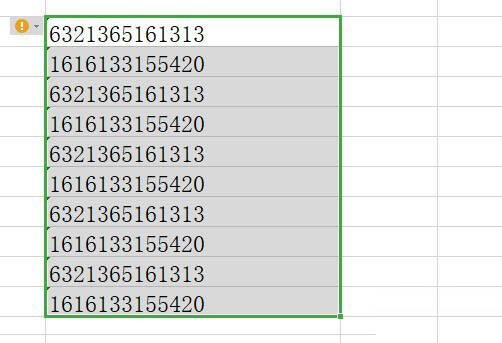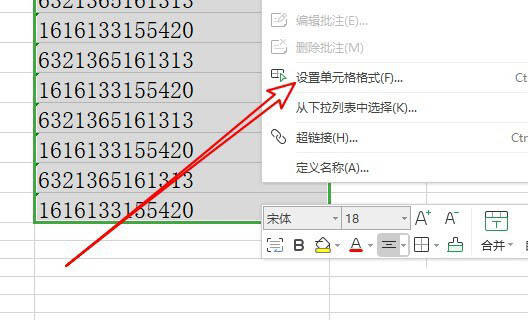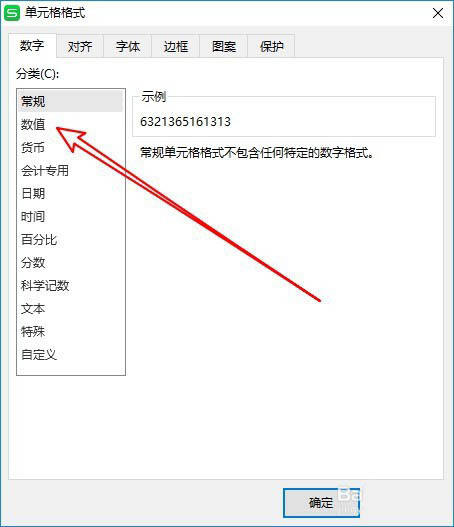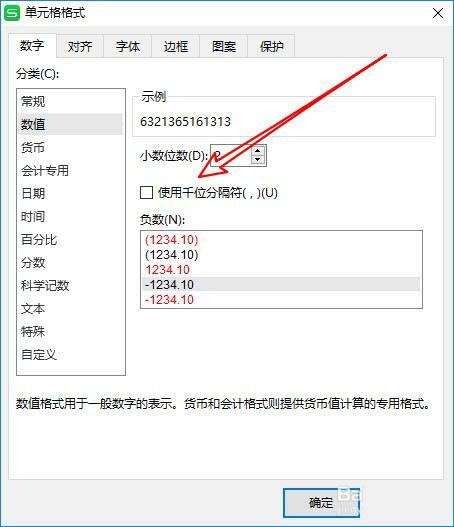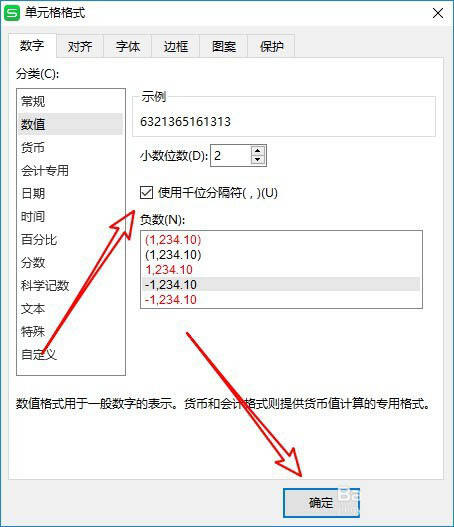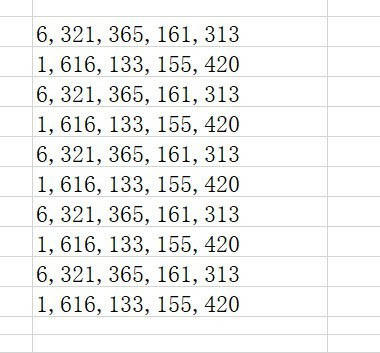wps2019表格数据怎么添加千分位?
办公教程导读
收集整理了【wps2019表格数据怎么添加千分位?】办公软件教程,小编现在分享给大家,供广大互联网技能从业者学习和参考。文章包含279字,纯文字阅读大概需要1分钟。
办公教程内容图文
1、首先用WPS2019打开要编辑的表格,选中要编辑的数字。
2、右键点击选中的数字,选择弹出菜单中的设置单元格格式菜单项。
3、然后再打开到单元格格式窗口,点击左侧的数值菜单。
4、在右侧窗口找到使用千位分割符的设置项。
5、点击该设置项前面的复选框,然后点击确定按钮。
6、这样我们可以看到选中的数字已经添加好千分位了。
相关推荐:
办公教程总结
以上是为您收集整理的【wps2019表格数据怎么添加千分位?】办公软件教程的全部内容,希望文章能够帮你了解办公软件教程wps2019表格数据怎么添加千分位?。
如果觉得办公软件教程内容还不错,欢迎将网站推荐给好友。